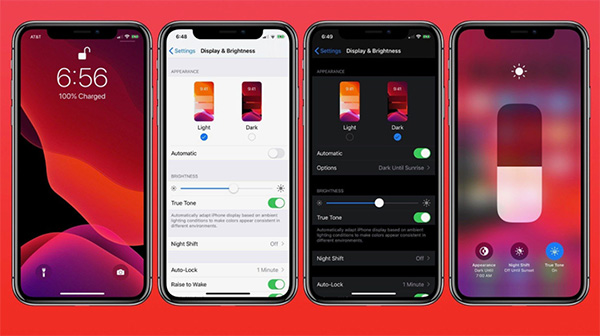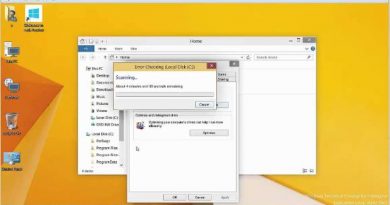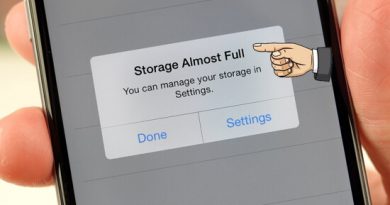Chế độ Darkmode trên iPhone và cách sử dụng
iOS 13 cung cấp một loạt các tính năng mới và được yêu thích nhất chắc chắn là Chế độ tối. Dưới đây là cách bật chế độ Darkmode trên iPhone và những điều bạn cần biết về chức năng này.
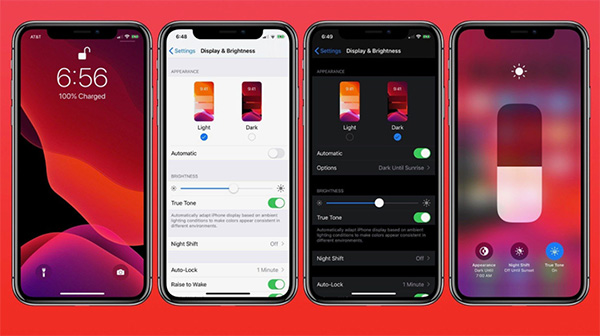
Contents
Chế độ tối là gì và nó hoạt động như thế nào?
Chế độ tối của Apple hiện đã có trong iOS 13 và bạn có thể nhanh chóng bật và tắt chế độ này bằng cách nhấn một nút trong Trung tâm điều khiển. Trên các mẫu iPhone sử dụng tấm nền OLED, bạn sẽ có được trải nghiệm hoàn toàn khác nhờ tính năng này, vừa giúp bảo vệ mắt, vừa cải thiện thời lượng pin (iPhone X, Xs và Xs Max).
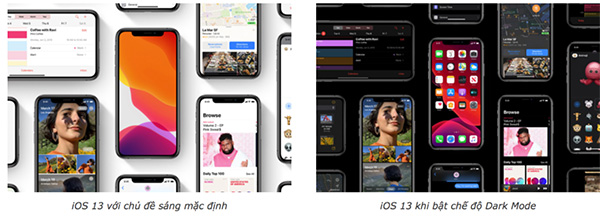
Bạn cũng có thể đặt tính năng này tự động bật vào một thời điểm cụ thể trong ngày, chẳng hạn như Không làm phiền, để bạn không phải bật và tắt thủ công mỗi khi bạn muốn ngủ hoặc làm việc. Điều này là khá thuận tiện!
Chế độ tối đã được Apple tích hợp sâu vào hệ thống và nó có khả năng hỗ trợ các chương trình của bên thứ ba ngoài các ứng dụng do Apple phát triển.
Các ứng dụng do Apple sản xuất sẽ hỗ trợ Chế độ tối ở mức độ gần 99%; tuy nhiên, trình duyệt web Safari, mà Apple chưa bao giờ chứng minh cho chúng ta thấy rằng nó sẽ hỗ trợ tính năng này, sẽ là ngoại lệ duy nhất. Có lẽ việc tích hợp Chế độ tối vào trình duyệt và hỗ trợ một số lượng lớn các trang web khác nhau sẽ là một vấn đề quan trọng, nhưng nó không phải là không thể vượt qua được khi Samsung đã thành công với dòng Galaxy S10 Series và OneUI.
Có một số ứng dụng mà Apple đã xác minh sẽ hỗ trợ Chế độ tối mới, được liệt kê bên dưới.
– Wallpapers (Hình nền), Mail, Apple Maps (Bản đồ), Messages (Tin nhắn), Calendar (Lịch), Apple Music, Notes (Ghi chú), Reminders (Lời nhắc), Photos (Ảnh), Settings (Cài đặt), Health (Sức khoẻ), Keyboard (Bàn phím)…..
Cách sử dụng Chế độ Darkmode trên iPhone
Khi bạn cài đặt iOS 13 lần đầu, hệ thống sẽ hỏi bạn có muốn sử dụng Chế độ tối khi quá trình cài đặt hoàn tất hay không. Nếu không, bạn có thể thay đổi cài đặt theo cách thủ công bằng cách làm theo các bước sau:
1. Cách bật chế độ Darkmode trên iPhone
Cách thực hiện: Mở Cài đặt> Vuốt xuống và nhấn vào Màn hình & Độ sáng
Ở đầu màn hình, chọn Tối> Sử dụng tùy chọn Tự động nếu bạn muốn hệ thống tự thay đổi khi trời sáng hoặc tối như macOS.
2. Cách tắt chế độ Dark Mode trên iPhone
Bạn cũng có thể nhanh chóng bật và tắt Chế độ tối ở khu vực phía dưới bên trái của Trung tâm điều khiển. Hướng dẫn bằng hình ảnh minh họa như sau:
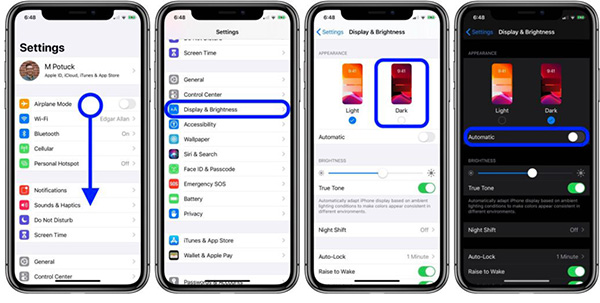
Sau khi bật / tắt Chế độ tối, bạn có thể chọn sử dụng chế độ này theo cách thủ công hoặc tự động.
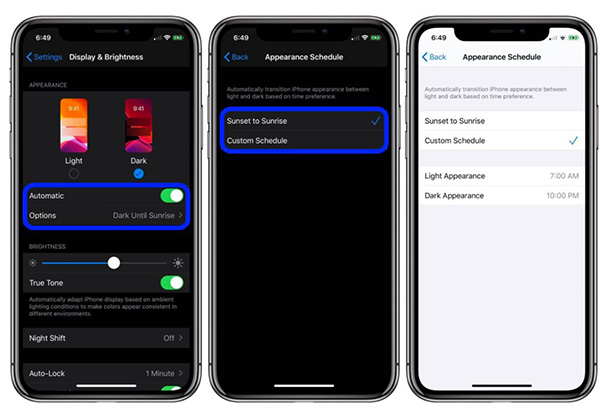
Bạn có thể tự động thiết lập giao diện của mình với hai chủ đề hoàng hôn đến bình minh do hệ thống điều chỉnh. Hoặc bạn cũng có thể điều chỉnh khung thời gian theo ý muốn của mình.
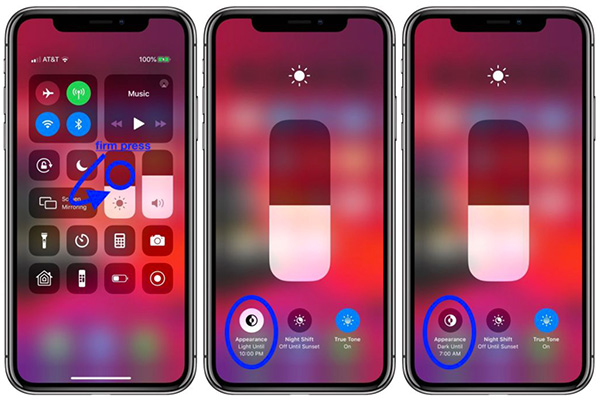
Bạn cũng có thể chuyển đổi ngay lập tức giữa Chế độ sáng và Chế độ tối trong Trung tâm điều khiển.
Chỉ cần nhấn mạnh vào thanh điều chỉnh độ sáng và bạn sẽ tìm thấy nút chuyển đổi Sáng hoặc Tối.
Trên đây là những chia sẻ về chế độ Darkmode trên iPhone giúp bảo vệ mắt, tiết kiệm pin điện thoại cũng như là một trong những mẹo nhỏ tăng tốc độ sạc pin điện thoại. Mong rằng nội dung chia sẻ này sẽ giúp ích được cho mọi người trong quá trình sử dụng điện thoại.